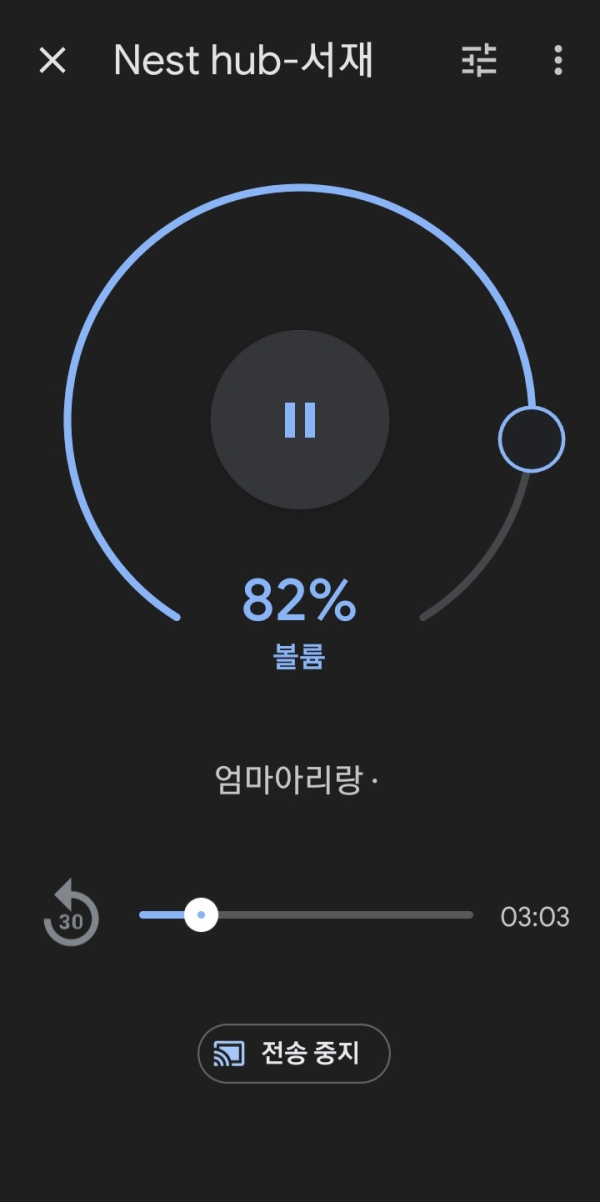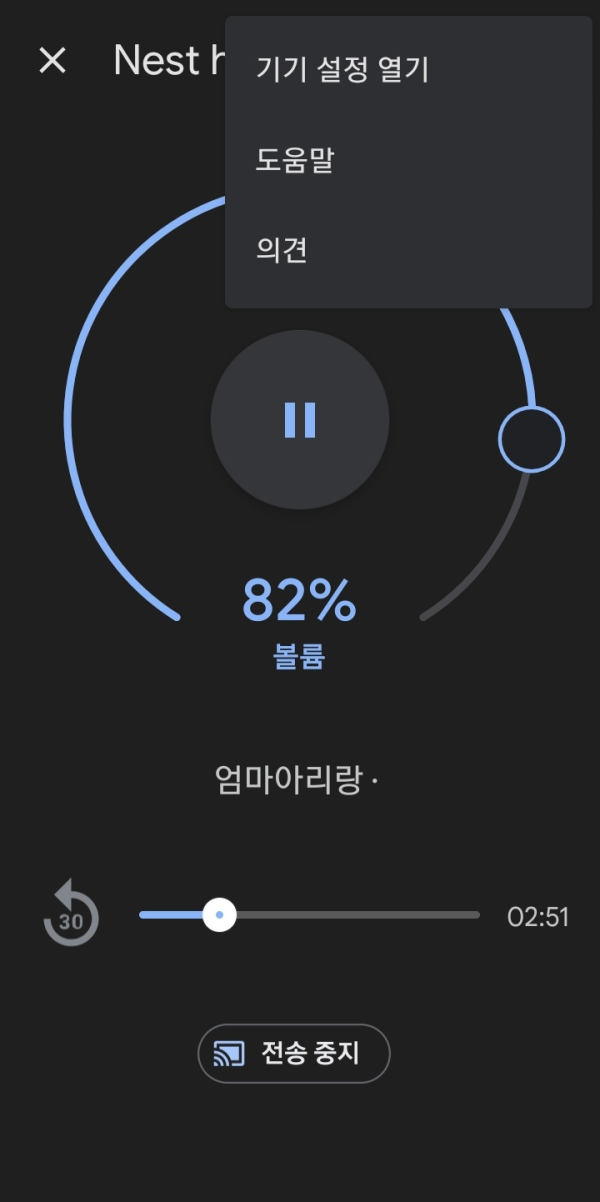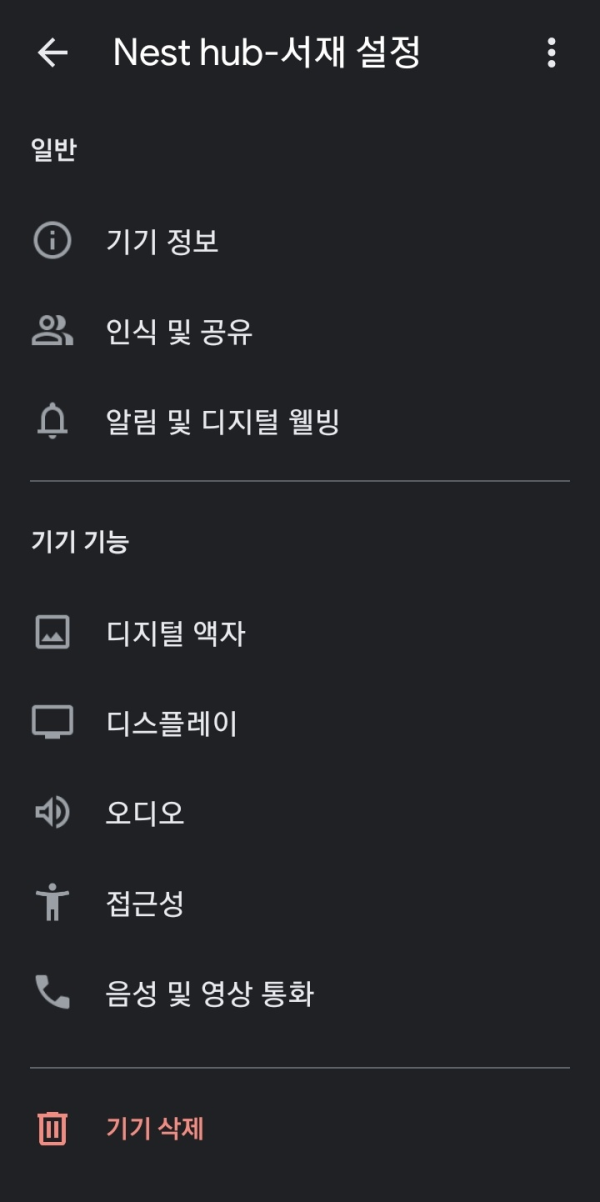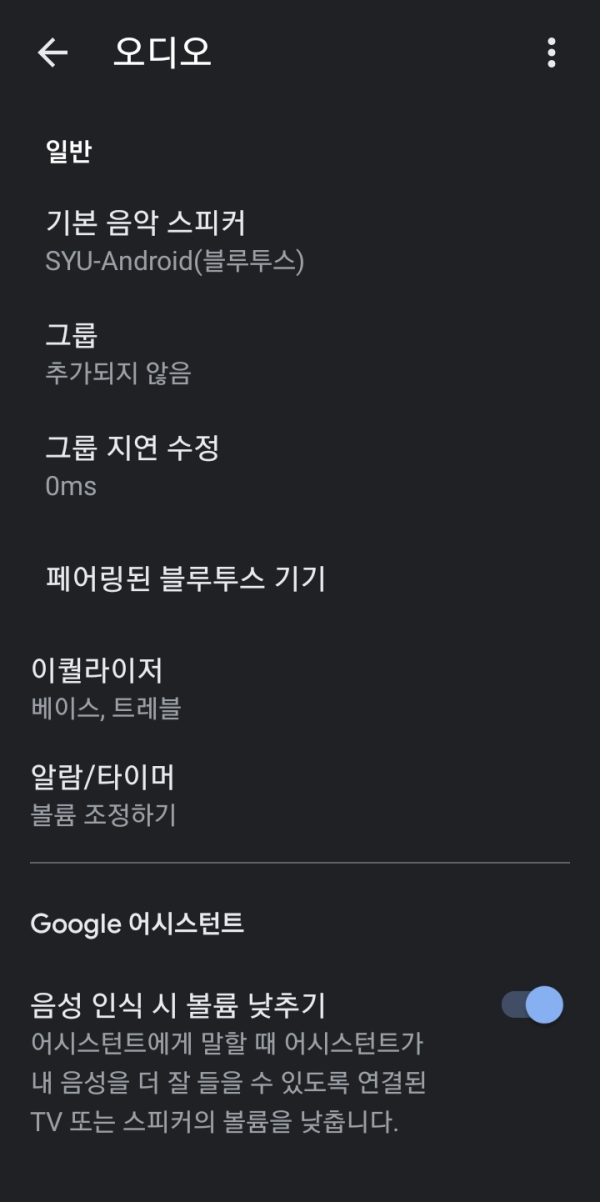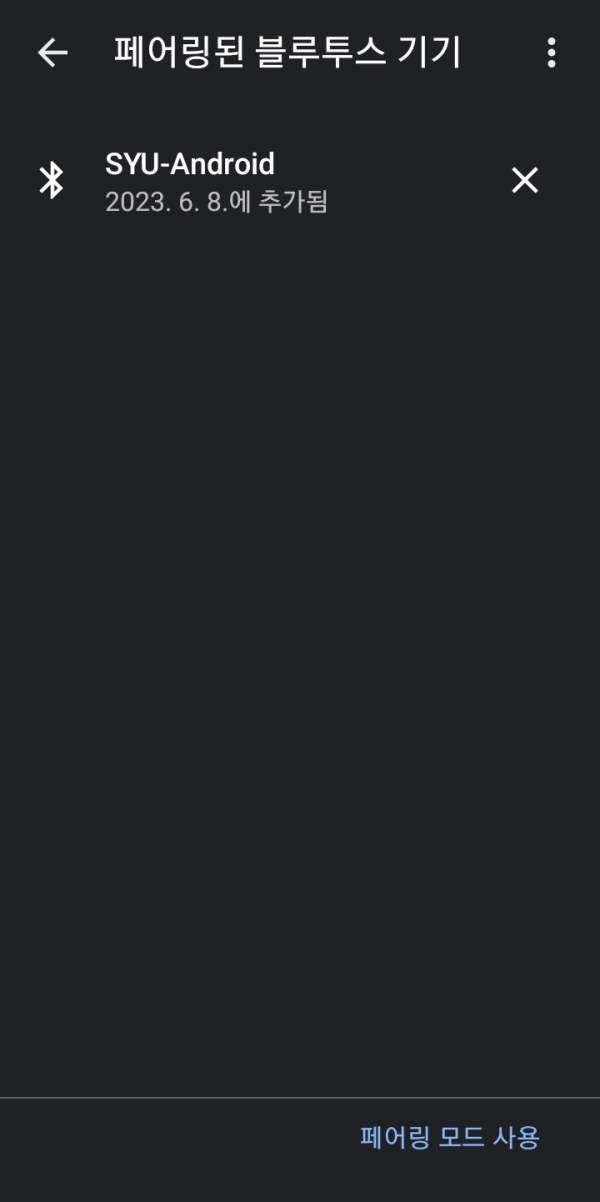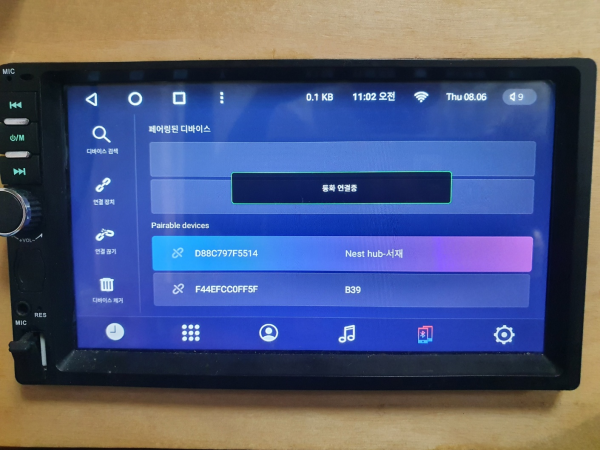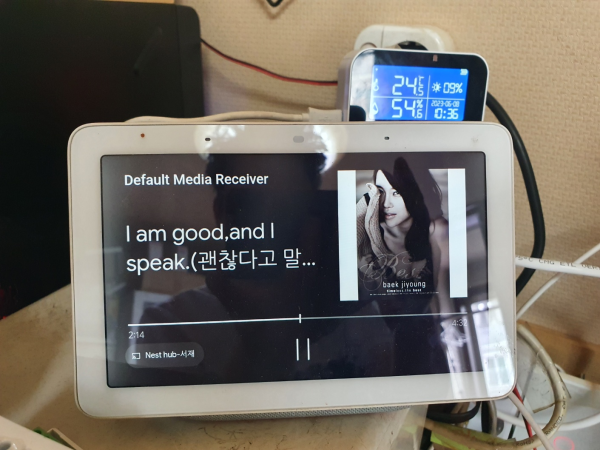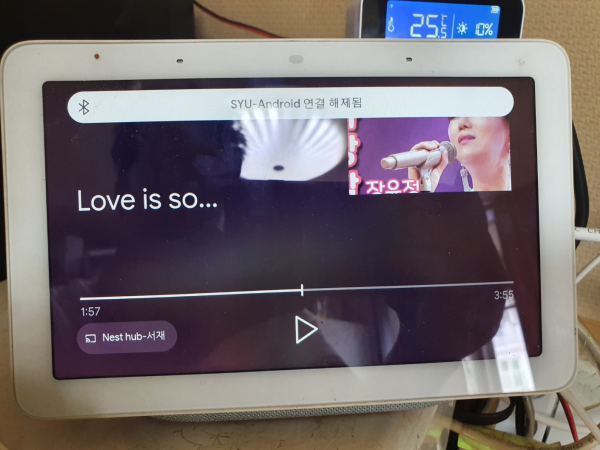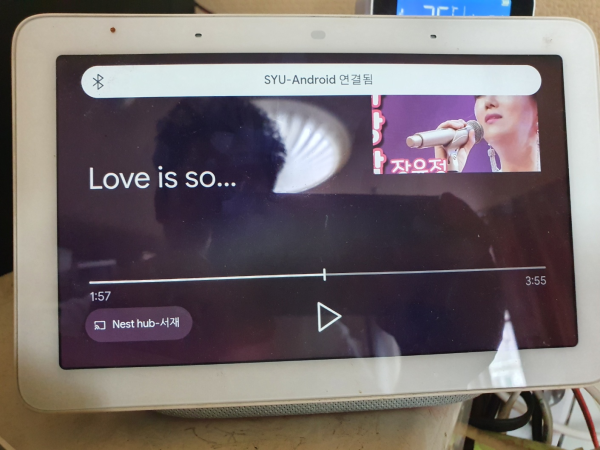Google Nest 또는 Home 스피커/디스플레이에서 재생 중인 음악을 원하는 블루투스 스피커 또는 헤드폰으로 스트리밍하세요.
https://support.google.com/googlenest/answer/7672356?hl=ko#zippy=,음성-사용
아래 정보르 확인하여
Google Nest 블루투스에 연결 설정하기
home assistant 에서 유투브 뮤직 실행 블루트스 장비 전원연결하면 자동으로 연결
기준 : 20230608_1130_28
구글홈 앱에서 기기 Google Nest 에 접속
Google Nest 에 접속> 상단 3점메뉴로 이동 > 기기 설정 열기
Google Nest 에 접속> 상단 3점메뉴로 이동 > 기기 설정 열기> 오디오
Google Nest 에 접속> 상단 3점메뉴로 이동 > 기기 설정 열기> 오디오 >페어링된 블루투스
Google Nest 에 접속> 상단 3점메뉴로 이동 > 기기 설정 열기> 오디오 >페어링된 블루투스
초기는 하단 >> 페어링 모드 사용 ( 블루투스 장비에서 페어링모드로 전환 후)
저는 서재에 자동차용 안드로이드 올인원 스트레오 앰프를 사용중입니다.
사운드 출력은 블루투스로 사용
블루투스 장비 on/off 하면 구글 스피커가 자동으로 전 환됨니다.
블루투스 장비 on/off 하면 구글 스피커가 자동으로 전 환됨니다.
구글 홈에서 추가적인 설정 정보 압나다.
참고: 모든 미디어가 Google Nest 또는 Home 기기와 페어링된 외부 스피커에서 재생됩니다. 알람, 타이머, Google 어시스턴트 응답은 Google Nest 또는 Home 기기에서 재생됩니다.
1단계: 블루투스 스피커와 Google Nest 또는 Home 기기 페어링 및 연결하기
스피커를 Google Nest 또는 Home 기기에 처음 연결하는 경우 다음 단계를 완료하세요.
- 블루투스 스피커를 켜고 페어링 모드인지 확인합니다. 가능하면 블루투스 스피커의 페어링 버튼을 누릅니다.
- Google Home 앱
을 엽니다.
- 올바른 집을 선택했는지 확인합니다. 집 이름이 화면 상단에 표시됩니다. 집을 변경하려면 집 이름 옆의 화살표를 탭하세요.
- 기기 타일을 길게 터치합니다.
- 오른쪽 상단에서 설정
오디오를 탭합니다.
- 기기에서 블루투스를 처음 사용한다면 페어링된 블루투스 기기
페어링 모드 사용을 탭한 후
오디오로 돌아갑니다.
- 기기에서 블루투스를 처음 사용한다면 페어링된 블루투스 기기
- 기본 음악 스피커
블루투스 스피커 페어링을 탭합니다. 그러면 Google Nest 또는 Home 기기가 블루투스 기기를 검색합니다.
- 화면에 블루투스 기기가 표시되면 탭하고
완료를 탭합니다.
- 이제 블루투스 기기가 Google Nest 또는 Home 기기와 페어링됩니다.
기기 페어링 및 연결 도움말
- 연결된 블루투스 스피커 또는 헤드폰을 한 번에 하나만 사용하여 음악을 재생할 수 있습니다.
- 블루투스 스피커를 Google Nest 또는 Home 기기에 페어링하여 연결하면 스피커가 연결 해제되거나 사용 중지되지 않는 한 자동으로 다시 연결됩니다.
- Google Nest 또는 Home 기기는 여러 대의 블루투스 지원 스피커 또는 헤드폰에 페어링할 수 있지만, 최근 연결된 기기에만 연결됩니다.
- Google Nest 또는 Home 기기에 연결된 휴대기기를 확인해 보세요.
2단계: 음악 재생하기
블루투스 스피커가 Google Nest 또는 Home 기기에 페어링하여 연결되면 기본 및 고급 음악 명령을 사용해 음악과 재생목록을 들을 수 있습니다.
오디오 그룹 사용
스피커 그룹을 사용하여 여러 대의 스피커에서 한 번에 음악, 팟캐스트, 오디오북과 같은 미디어를 듣는 경우 블루투스 스피커도 똑같이 이용할 수 있습니다. 블루투스 스피커에 연결된 Google Nest 또는 Home 기기를 스피커 그룹에 추가하기만 하면 됩니다. 오디오 그룹을 만들거나 그룹에 스피커를 추가하는 방법을 알아보세요.
참고: 블루투스 기기를 사용할 때 생길 수 있는 재생 지연을 해결하기 위해 조정이 필요할 수도 있습니다. 그룹 재생 지연 문제 해결 방법을 알아보세요.
블루투스 스피커와 Google Nest 또는 Home 기기 연결 해제
페어링 상태를 유지한 채로 Google Nest 또는 Home 기기에서 블루투스 스피커를 연결 해제할 수 있습니다.
Google Home 앱 사용
음성 사용
"Hey Google, 블루투스 연결 해제해"라고 말합니다.
참고: 블루투스 스피커는 연결 해제할 때까지 Google Nest 또는 Home 기기에 연결된 상태를 유지합니다.
블루투스 스피커와 Google Nest 또는 Home 기기 다시 연결
위 단계에 따라 블루투스 스피커를 Google Nest 또는 Home 기기에 페어링하여 연결하면 블루투스 스피커가 연결 해제되거나 사용 중지되지 않는 한 Google Nest 또는 Home 기기에 자동으로 다시 연결됩니다.
블루투스 스피커가 자동으로 연결되지 않으면 다음 단계를 따르세요.
Google Home 앱 사용
음성 사용
- 블루투스 스피커가 켜져 있는지(또는 연결이 허용된 상태인지) 확인합니다.
- “Hey Google, 블루투스 연결”이라고 말합니다.
스피커와 Google Nest 또는 Home 기기 페어링 해제
페어링 해제하면 페어링된 기기 목록에서 블루투스 스피커가 삭제됩니다. 다시 사용하려면 스피커를 페어링하여 연결해야 합니다.
- Google Home 앱
을 엽니다.
- 페어링 해제할 Google Nest 또는 Home 기기를 길게 터치합니다.
- 오른쪽 상단에서 설정
오디오
페어링된 블루투스 기기를 탭합니다.
페어링 해제할 기기 옆의 X를 탭한 다음
페어링 해제를 탭합니다.